Artikel kali ini membahas tentang tutorial dalam melakukan konfigurasi email server melalui protokol SMTP yang diambil dari layanan Outlook di dalam Nextcloud. Dengan adanya layanan email server ini yang diharapkan dapat mengirimkan informasi yang berkaitan dengan aktivitas di sistem cloud storage Nextcloud. Yang terutama menggunakan VPS dari Amazon Web Services (AWS) yaitu Lightsail.
Jadi, kamu sebagai admin dalam pengelolaan data di dalam cloud storage bisa memberikan informasi tentang aktivitas yang berkaitan dengan Nextcloud kepada email pengguna yang terdaftar di dalam database cloud storage tersebut. Untuk protokol khusus email server yang biasanya menggunakan Port 25 untuk SMTP yang seringkali ditutup akses oleh pihak Cloud Computing Provider karena dapat membahayakan pengguna VPS karena seringkali ditemukan pesan masuk yang bersifat spam.
Untuk mengakses SMTP pada email server ke penerima email lain itu menggunakan port 587 sebagai pengganti port 25 yang dianggap tidak aman karena proses transfer data tidak terenkripsi sehingga mudah data dibaca oleh si peretas. Dengan menggunakan port 587 sebagai SMTP utama yang telah integrasi dengan SSL sehingga lebih nyaman pada saat proses transfer data.
Penulis memberikan tutorial dalam melakukan konfigurasi SMTP pada Email Server dengan menggunakan layanan Outlook di dalam Nextcloud pada VPS Lightsail. Sebelum memulai tutorial yang kamu memastikan bahwa memiliki email Outlook yang telah aktifkan layanan SMTP Port 587. Untuk tutorial ini tidak menggunakan coding sama sekali.
LANGKAH-LANGKAH
1) Kunjungi ke situs Amazon Web Services >> https://aws.amazon.com.
2) Lakukan Login akun AWS seperti pada umumnya.
3) Ketikkan “Lightsail” pada kolom pencarian di AWS Management Console.
4) Apabila ditemukan, maka bisa klik link tersebut.
5) Pilihlah nama instance atau VPS yang ada terdapat layanan Cloud.
6. Klik Tab Networking.
7. Masuk pada bagian IPv4 Firewall. Silahkan, klik Add Rule untuk memasukkan SMTP dengan Port 587 ke dalam akses Inbound.
Application : Custom
Protocol : TCP
Port or Range : 587
Setelah itu, klik Create.
8. Kunjungi situs layanan cloud storage kamu >>> https://namadomain.con/
9. Masukkan username admin beserta password yang telah ditambahkan ke dalam database NextCloud. Klik Login.
10. Klik ikon profil admin >>> Pilihlah Adminstration settings.
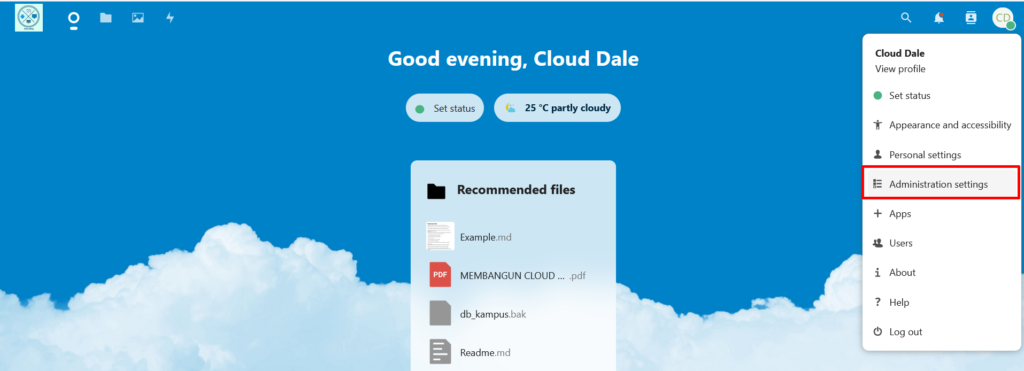
11. Klik Basic Settings pada bagian Tab Administration >>> Basic Settings.
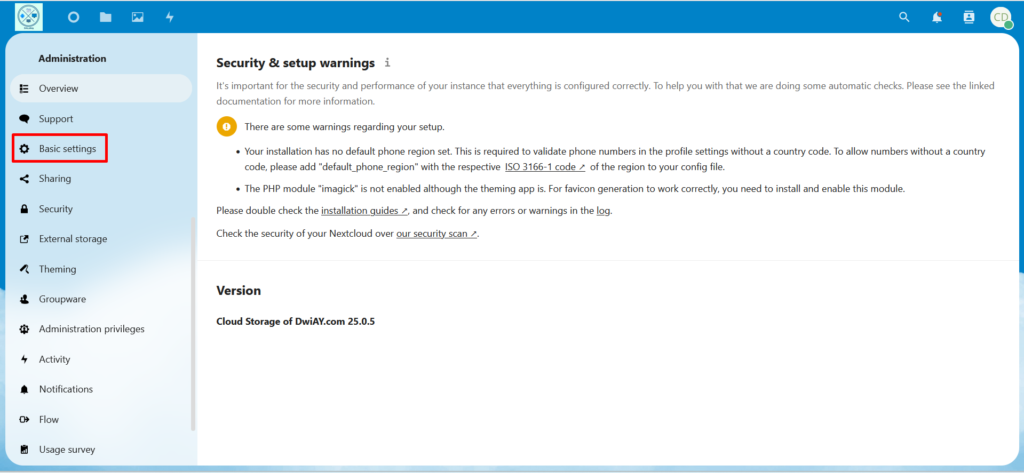
12. Lakukan konfigurasi SMTP Outlook pada bagian Email Server dengan sesuai kebutuhan kamu.
13. Klik Save.
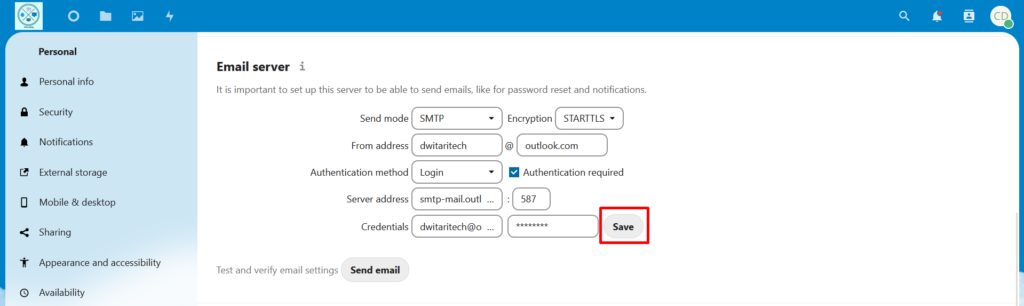
14. Klik Send email untuk menguji dalam mengirimkan email utama dari Nextcloud versi kamu ke satu atau beberapa penerima akun pengguna yang terdaftar.
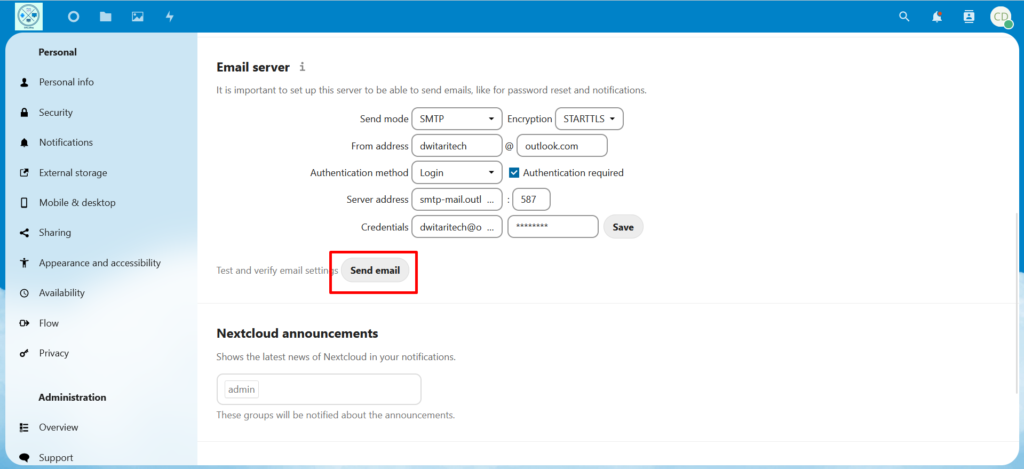
15. Buka situs resmi Outlook >>> https://outlook.live.com
16. Lakukan login seperti pada umumnya.
17. Klik Send Item.
18. Berikut hasil dari pengujian send email testing dari Nextcloud.
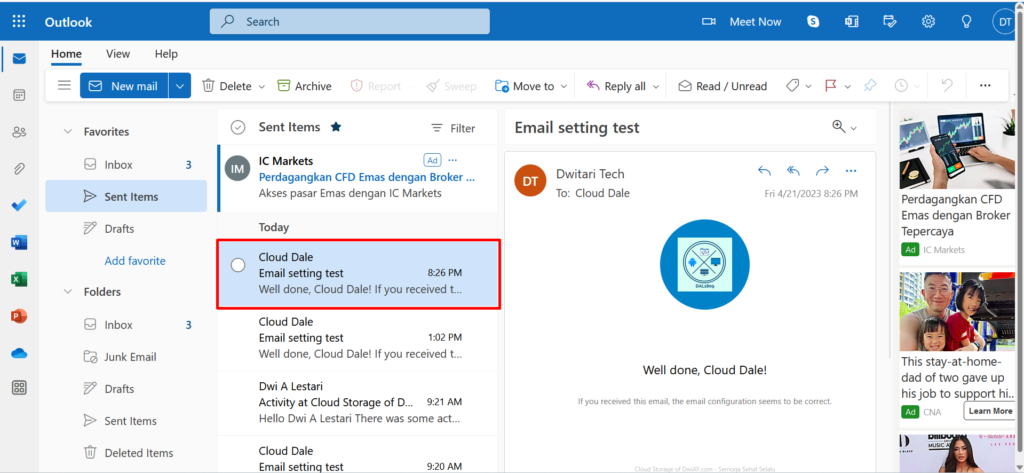
Selesai.
PENUTUP
Kamu bisa melakukan konfigurasi email server SMTP yang digunakan sebagai media komunikasi jarak jauh yang ada di layanan Nextcloud terhadap beberapa pengguna yang terdaftar di dalam layanan sistem cloud storage versi kamu atau organisasi yang terdapat di dalam VPS Lightsail. Untuk melakukan konfigurasi SMTP ini bisa menggunakan layanan email server yang ada seperti Outlook dengan menggunakan port 587 sehingga lebih aman pada saat proses pengiriman data dari email pengirim ke email penerima.
Port 587 ini jauh lebih aman daripada Port 25 dalam melakukan komunikasi jarak jauh melalui email. Hal ini disebabkan Port 587 ini telah integrasi SSL dengan protokol jaringan khusus email server sehingga data-data yang dikirim dari server ke client itu terenkripsi sendirinya.





